天翼云盘是款适合个人以及家庭用户使用的云存储平台。天翼云盘电脑版实现一人上传文件,全家共享,还可通过电视、电脑多端同步浏览、观看家庭照片、视频等。天翼云盘采用了云计算技术,基于个人/家庭的数据中心运行,能够提供文件同步、备份、分享和传输等诸多项服务的网络云存储平台。
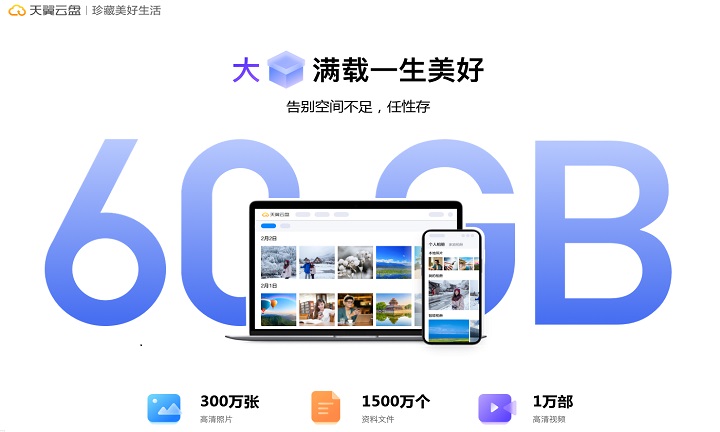

天翼云盘
官方版 v7.2.0人工检测,安全无毒
205.99MB
简体
WinAll
网络共享
617次
2025-12-04
34
软件介绍
天翼云盘是款适合个人以及家庭用户使用的云存储平台。天翼云盘电脑版实现一人上传文件,全家共享,还可通过电视、电脑多端同步浏览、观看家庭照片、视频等。天翼云盘采用了云计算技术,基于个人/家庭的数据中心运行,能够提供文件同步、备份、分享和传输等诸多项服务的网络云存储平台。
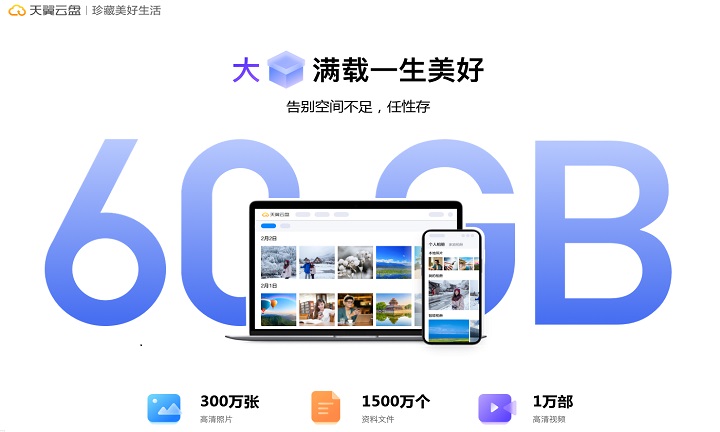
软件特色
安全性能强
文件加密备份到天翼云存储,不怕硬盘损坏丢文件!
容量大
内测激活就有189G空间,超爽!
方便易上手
完全不用学就可以轻松上手!
自动省心
天翼云存储自动帮您备份文件,不用担心太忙。
软件功能
空间超大
T级存储空间,可安全存储数百万张高清照片、上万部高清视频以便释放更多手机、电脑空间,设备损坏、丢失文件可一键恢复。
上传下载速度快
上传下载尊享中国电信专属传输通道,支持多省智能提速,高清视频上传下载数秒完成。
加密传输
建立“加密通道”,确保数据全程受保护,同时防劫持、防钓鱼。
空间私密
隐私文件存私密空间,凭动态密码二次验证,小秘密更安心
备份相册
相册备份可自动上传手机照片和视频,并可通过电脑、iPad随时访问;所有备份到云端的照片都是原图保存,不失真。
安装步骤
1、首先我们在本站下载天翼云盘,得到压缩包,解压后,双击exe文件,进入安装界面,点击自定义安装
2、然后我们点击浏览可以自由设置软件安装位置,建议大家选择安装在D盘
3、这时自由选择安装选项,点击立即安装
4、天翼云盘官方版正在安装,我们耐心等待
5、最后软件安装成功
使用方法
上传文件的方法
方法一:首先我们打开PC客户端中同步盘,把需要上传的文件直接拖动到同步盘目录进行上传。
方法二:我们先打开PC客户端中的同步盘目录,把需要上传的文件直接拖动到任意目录进行上传。
方法三:我们点击PC客户端中的全部文件栏目,把文件上传到指定的目录。点击“上传”按钮后,选择需要上传的文件即可。
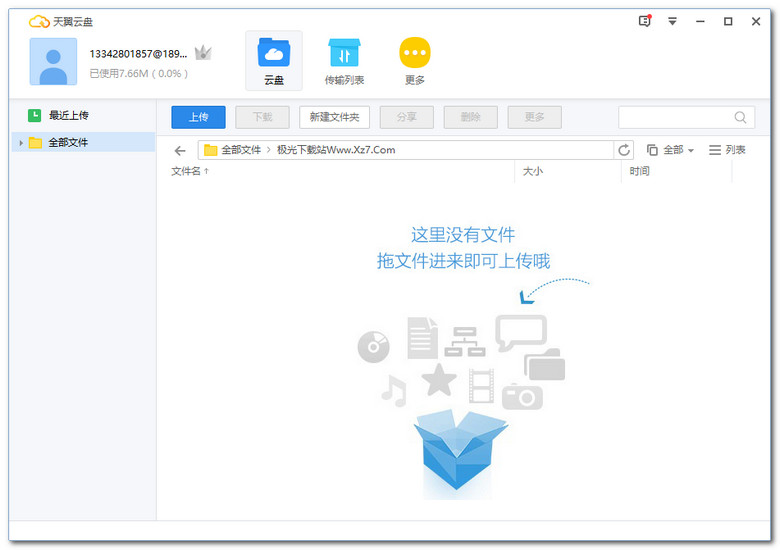
常见问题
问:天翼云盘账号设置中的“昵称”有什么用处?
答:天翼云盘的昵称将会在您向好友分享文件等界面中显示,方便让好友能够知道您的身份。昵称非登录账号,不能用于登录。
问:天翼云盘支持多大的文件上传?
答:单个文件上传最大为2G,PC客户端同步文件最大为4G,订购云邮VIP服务后,PC客户端、移动客户端无限制上传文件大小。
问:天翼云盘为什么删除文件后,还占用空间?
答:删除后的文件会被放入回收站,让您可以误删文件时通过回收站找回,因此文件还会占用空间。如需释放空间,需要在回收站彻底删除文件。
问:天翼云盘为什么删除后的文件夹在回收站看不到?
答:回收站仅显示文件。还原删除的文件夹内的任一文件,即可恢复文件夹。
更新日志
用户相册备份、自动备份、同步盘上传服务器改至直传
解决Win7系统下PC端无法正常登录的问题
小编寄语
天翼云盘是中国电信面向家庭和用户推出的一款云存储服务软件。天翼云盘提供文件共享、同步及备份等服务的网络云存储功能。可以一键备份所有手机照片、视频、音乐、文档等,用户无须担心重要文件丢失、内存空间不足等问题。

在线云盘文件管理软件
v7.50.0.132官方最新版 / 120MB
1.5W 733 2025-01-24

智能云存储服务
官方版V5.2.1540 / 120MB
1.0W 502 2025-10-14

文档资源集合平台
最新版 v3.4.0 / 120MB
9.8K 491 2025-07-22

网络共享服务客户端
官方版 v3.14.2 / 120MB
8.9K 445 2024-11-25
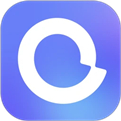
安全可靠的云存储空间
电脑版v6.87.1766 / 120MB
8.1K 407 2025-07-02

专业的云端同步工具
官方最新版 v22409.912.1.0 / 120MB
7.6K 382 2024-09-25

云盘备份数据存储工具
官方版 v2.6.2 / 120MB
6.7K 337 2025-12-01

好用的网络存储软件
最新版 V36.0.0 / 120MB
3.4K 171 2025-08-27

专业的网盘云存储软件
v7.2.10 / 120MB
3.1K 124 2025-10-27

专门为企业服务的云储存软件
最新版 v5.10.25 / 120MB
3.1K 136 2025-07-03